Fehler beim Herstellen einer Verbindung zum iTunes Store auf dem iPhone, wie man ihn behebt
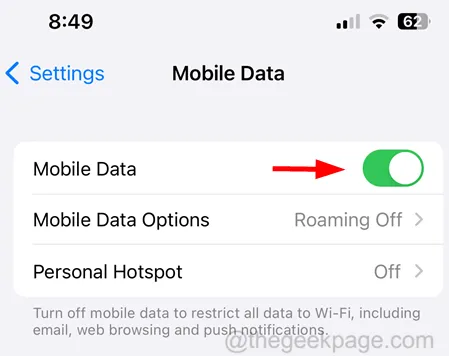
Im App Store für iPhones stehen zahlreiche Anwendungen, Filme, Musik usw. zur Verfügung, die von Benutzern heruntergeladen und installiert werden können. Als kürzlich viele iPhone-Benutzer versuchten, den App Store zu starten, um Apps, Dateien usw. herunterzuladen, wurde die Fehlermeldung ausgegeben: „Verbindung zum iTunes Store kann nicht hergestellt werden“.
- Auf dem iPhone sind Datum und Uhrzeit falsch eingestellt.
- Der Apple-Server ist ausgefallen.
- Geringe Internetverbindung.
- Veraltete iOS-Software auf dem iPhone.
- Technisches Problem mit dem App Store.
Fix 1 – Aktualisieren Sie die Netzwerkverbindung
Schritt 1: Starten Sie den Control Center- Bildschirm auf Ihrem iPhone.
Schritt 3: Wenn das Kontrollzentrum erscheint, tippen Sie oben links auf die Option „Flugzeugmodus“ , um sie wie gezeigt zu aktivieren .
Schritt 5: Deaktivieren Sie nun den Flugzeugmodus , indem Sie einfach auf das entsprechende Symbol im Kontrollzentrum-Bildschirm tippen, wie im Bild unten gezeigt.
Fix 2 – Überprüfen Sie den Status des Apple Servers
Das im obigen Artikel besprochene Problem kann auf jedem iPhone auftreten, wenn der Apple-Server aufgrund routinemäßiger Wartungsarbeiten oder aus anderen offensichtlichen Gründen ausfällt . Daher müssen Sie zunächst überprüfen, ob der Apple Server ausgefallen ist oder nicht.
Fix 3 – Mobile Daten für das Internet nutzen
Schritt 1: Öffnen Sie zunächst die App „Einstellungen“ und gehen Sie zur Option „Mobile Daten“ .
Schritt 2: Hier müssen Sie die Option „Mobile Daten“ aktivieren , indem Sie auf den Kippschalter auf grüne Farbe klicken, wie unten gezeigt.
Fix 4 – Erzwingen Sie das Schließen des App Store und öffnen Sie ihn erneut
Schritt 1: Sie müssen zunächst den App Switcher auf Ihrem iPhone öffnen, indem Sie von der unteren linken Seite des iPhone-Bildschirms nach oben wischen.
Schritt 2: Sobald App Switcher geöffnet ist, suchen Sie in der Liste der Apps, die im Hintergrund ausgeführt werden, nach dem App Store .
Schritt 3: Wischen Sie nach oben , um das Schließen zu erzwingen.
Fix 5 – Datum und Uhrzeit automatisch einstellen
Schritt 1: Gehen Sie zur Seite „Einstellungen“ .
Schritt 2: Tippen Sie auf die Option „Allgemein“ , wie im folgenden Screenshot gezeigt.
Schritt 3: Wählen Sie die Option „Datum und Uhrzeit“ , indem Sie darauf klicken.
Schritt 4: Aktivieren Sie nun die Option „Automatisch einstellen “, indem Sie den Schalter wie unten gezeigt auf Grün schalten.



Schreibe einen Kommentar